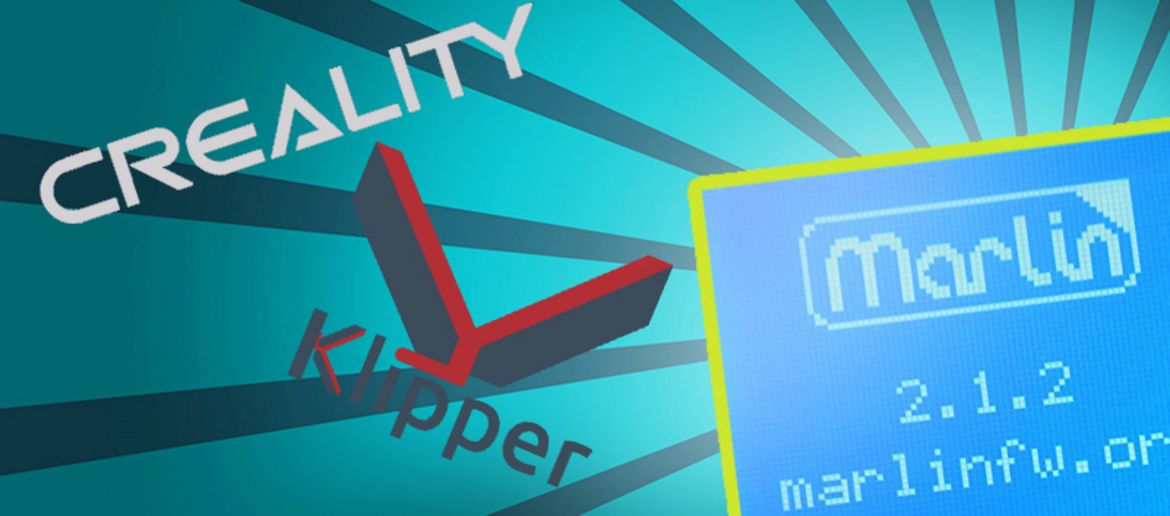Možnosti vysokorýchlostnej tlače
Pri vysokorýchlostnej tlači je potrebné zvážiť dva aspekty. Hardvér a softvér. Hardvér je mechanická konštrukcia tlačiarne a softvér je firmvér, ktorý riadi zariadenie.
Hardvér
Začnime teda hardvérom. Väčšina lacnejších tlačiarní používa na trakciu valčekové ložiská. Ide o malé gumené kolieska, ktoré sa vkladajú do drážok v hliníkových výliskoch. Sú lacné, pomerne ľahko sa montujú a ich údržba je tiež relatívne jednoduchá. Problémom však je, že ak sú uvoľnené, môžu sa posunúť a ak sú príliš utiahnuté, môžu sa prilepiť k hliníku, takže ich treba časom trochu upraviť, inak trpí presnosť rozmerov a čím vyššia rýchlosť je nastavená, tým viac materiálu zvyškov zostáva.

Pomôže vám modernizácia na iné formy riadenia pohybu, napríklad lineárne ložiská alebo lineárne koľajnice. Tieto možnosti majú menšie trenie a nevyžadujú uťahovanie tyčí alebo koľajníc. Vyžadujú si pomerne malú údržbu, zvyčajne len čistenie a mazanie. Lineárne ložiská sú relatívne lacné, zatiaľ čo lineárne koľajnice môžu byť o niečo drahšie, ale sú mimoriadne stabilné a sú to preferované pohybové komponenty pre vysokorýchlostnú tlač. Často sa nachádzajú na osiach X a Y strojov CoreXY a niekedy aj na osi Z, napríklad na tlačiarni Voron Switchwire, ktorá má pohybový systém CoreXZ. Môžete ich dokonca nájsť aj v Community Designs kartézskych lôžkových systémov kĺzania pre všetky osi.

Zníženie hmotnosti pohyblivých častí môže pomôcť aj pri vibráciách. Čím sú ťažšie, tým väčšiu hybnosť prenášajú a vytvárajú vyššie sily pri zrýchľovaní a spomaľovaní. Preto sa zbavte sklenenej podložky, ak ho máte, a zaobstarajte si peknú, ľahkú a veľmi účinnú PEI dosku. Podložky trpia vibráciami najmä preto, že sú vyrobené z hrubého hliníkového plechu. Napríklad tlačiarne série Ender 5 však majú lôžko, ktoré sa pohybuje len v osi Z, a to sa používa len na výmenu vrstiev a Z-Hops, nie na skutočné pohyby pri tlači.

To isté platí aj pre hotend. Máte Direct Drive systém s veľkým krokovým motorom, ktorý poháňa extrudér? To nie je optimálne. Ako náhradu môžete zvoliť Pancake krokový motor alebo ešte lepšie ľahký extrudér s malým motorom, ako je Bondtech LGX Lite.
Bowden je výhodnejší na zníženie vibrácií kvôli svojej nízkej hmotnosti, ale prináša iné problémy.

Firmware
Takže to by boli zmeny hardvéru, ale čo firmvér? Tu sa veci komplikujú. Existuje niekoľko spôsobov, ako na to. Zvyčajne sa na to používa Raspberry Pi, na ktorom je nainštalovaný firmvér a ktorý je pripojený k základnej doske tlačiarne.

V podstate všetok výpočtový výkon využíva Pi a vaša pôvodná doska sa zaoberá len vykonávaním inštrukcií. Klipper má oproti bežnému firmvéru Marlin, ktorý sa v súčasnosti nachádza na mnohých tlačiarňach, niekoľko závažných výhod. Po prvé, Raspberry Pi majú oveľa väčší výpočtový výkon ako bežné základné dosky a môžu pojať veľa nových alebo vylepšených funkcií firmvéru, ako je napríklad Pressure Advance, môžu tiež pôsobiť ako host pre rozhranie, s ktorým môžete komunikovať prostredníctvom prehliadača, Raspberry Pi majú onboard Wifi a ethernetový port, takže to nie je problém. Namiesto toho Klipper používa konfiguračné súbory na ovládanie základnej dosky a všetkých jej funkcií. Tento textový súbor stačí otvoriť vo webovom rozhraní a prispôsobiť príkaz, potom sa uloží a reštartuje - hotovo. Žiadne karty SD a žiadne prehrabávanie sa stovkami riadkov a desiatkami strán firmvéru - súbory cfg sú super krátke a kompaktné. Pi majú aj porty USB, takže môžete pripojiť webovú kameru, aby ste mohli sledovať tlač, keď ste v inej miestnosti, a existujú aj aplikácie pre mobilné telefóny, ktoré sa môžu pripojiť ku Klipper, takže môžete monitorovať na cestách.
Ale funkcia, ktorá v komunite vyvoláva najväčší rozruch, je Input Shaping. Ide o funkciu, ktorá meria rezonančné frekvencie tlačiarne pri jej pohybe a kompenzuje ich počas tlače. Keď tlačová hlavica zrýchľuje alebo spomaľuje, dochádza k vibráciám na určitej frekvencii a Input Shaping tieto nežiaduce vibrácie kompenzuje, takže môžete výrazne zvýšiť rýchlosť. Najznámejšie tlačiarne s firmvérom Klipper, ktoré používajú Input Shaping, sú série Voron.

Takže to znie skvele, však? Rozhodne, len je tu jeden malý háčik: vzhľadom na problémy dodávateľského reťazca v posledných rokoch a nedostatok čipov sa zariadenia Raspberry Pis stali pomerne drahými a na ich získanie sa často dlho čaká. Ďalším problémom je, že nastavenie Pi s Klipperom nie je jednoduchá záležitosť. Na internete existujú skvelé návody, ale pre tých, ktorí sú v komunite 3D tlače nováčikmi, je to trochu veľa.
Takže čo môžete urobiť?
Existuje niekoľko možností. Prvou je základná doska, ktorá obsahuje sekundárnu dosku, ktorá funguje rovnako ako Pi. Jednou z možností by bol rad Manta od BIGTREETECH (pozri tu). Doska CB1 sa jednoducho pripojí k základnej doske Manta a proces inštalácie je podobný ako pri bežnom Raspberry Pi. Je oveľa lacnejšia, ale aj tak musíte urobiť ešte dosť pre jej sprevádzkovanie: nainštalovať Pi-System-Image, nainštalovať Kipper s Kiauh, získať prístup SSH a potom skompilovať firmvér. Krivka učenia nie je strmá, ale pre niekoho, kto sa v týchto veciach nevyzná, sa môže zdať skľučujúca.
Ďalšou možnosťou je Klipper Pad, v obchode máme vlastne dve, Creality Sonic Pad a FLSUN Speeder Pad. V čase vydania tohto článku mala podložka Creality Sonic Pad mala 21 predkonfigurovaných profilov, hlavne pre vlastné tlačiarne, ale aj pre Prusa Mini. Sonic Pad je výnimočný tým, že podporuje všetky tlačiarne, ktoré majú procesorové čipy použité v týchto 21 profiloch. Napríklad tlačiareň Ender 3 S1 používa čip STM32F104, ale tento čip používajú aj mnohé iné tlačiarne, napríklad Artillery Sidewinder X1 a X2, ktoré majú základnú dosku Ruby. Táto tlačiareň je preto kompatibilná aj s podložkou Sonic Pad.

Hoci existuje pomerne veľa tlačiarní, ktoré sú kompatibilné so Sonic Pad, nie je vhodný pre všetky. Jednou z výnimiek je SKR Mini E3 V3.0, čo je najobľúbenejší upgrade základnej dosky pre rad Ender, pretože má rovnaké rozmery ako pôvodná doska, a preto sa naozaj ľahko inštaluje a nastavuje. Tu sa používa STM32G0B1, ktorá sa, bohužiaľ, v tomto zozname nenachádza.
Aby ste sa dozvedeli, ktoré čipy sú kompatibilné s doskou Sonic Pad a ako ju nainštalovať pre vašu tlačiareň, vytvorili sme na túto tému video, ktoré nájdete tu.
Existujú okrem Pad aj iné možnosti? Nuž, práve tu prichádza na rad firmvér Marlin. Možno poznáte Marlin, na ktorom sú založené takmer všetky firmvéry lacných 3D tlačiarní. Má otvorený zdrojový kód, dá sa stiahnuť zadarmo a je vhodný pre mnohé základné dosky tlačiarní. Marlin 2.1.2 vyšiel v decembri 2022 a my sme ho s veľkým úspechom testovali na niektorých tlačiarňach. Pozrite si naše video o ňom tu.
Nastavenie Marlin je o niečo zložitejšie ako nastavenie Pad, ale našťastie je na internete veľa návodov, ktoré vám pomôžu, a Marlin ponúka predkonfigurované profily firmvéru pre mnohé tlačiarne. Viac informácií tu..
Na nastavenie Marlin potrebujete najprv program, pomocou ktorého ho môžete upravovať. Existuje ich niekoľko, ale odporúčame Visual Studio Code.
Na to, aby ste mohli editovať, budete potrebovať aj rozšírenie PlatformIO ako IDE. Môžete ho vyhľadať v bočnom paneli rozšírení aplikácie VSCode. Keď ho budete mať, budete potrebovať novú kópiu aplikácie Marlin. Oprava chyby aplikácie Marlin 2.1.2 je k dispozícii tu.

Stiahnite všetko a otvorte priečinok v programe VSCode. Teraz si môžete stiahnuť jeden z predtým nakonfigurovaných profilov, najdôležitejšie časti sú configuration.h a configuration_adv.h a tie môžete skopírovať do priečinka Marlin a prepísať tam neupravené verzie. Ak ste tlačiareň nijako neupravovali, napríklad novými aktualizáciami, potom ste s počiatočným nastavením v podstate skončili. Ak však chcete, aby Input Shaper Marlin fungoval, musíte vykonať niekoľko testov. Najprv musíte vo firmvéri aktivovať funkciu Input Shaping (tvarovanie vstupov). Ak to chcete urobiť, otvorte VSCode s firmvérom, prejdite na konfiguračný súbor configuration_adv.h v bočnom paneli, stlačením klávesu CTRL-F spustite vyhľadávanie, zadajte "input shaping" a dostanete sa do príslušnej časti. Odkomentujte riadky:
//#define INPUT_SHAPING_X
a
//#definujte INPUT_SHAPING_y
Odkomentovanie jednoducho znamená odstránenie dvojitého lomítka, čím sa všetko, čo nasleduje za tým istým riadkom, považuje za komentár, nie za príkaz.
Ak používate obrazovku, napríklad LCD12864 (predvolená obrazovka pre Ender 3), bolo by tiež dobré odkomentovať riadok:
// #define SHAPING_MENU
Týmto spôsobom sa v ponuke zobrazí možnosť jemného nastavenia hodnôt tvarovania vstupov, čím sa nastavenie výrazne zefektívni, pretože nemusíte upravovať firmvér pri každej zmene hodnôt.
Keď je vo firmvéri povolené tvarovanie vstupov, môžete firmvér skompilovať. Nestačí len vybrať správnu konfiguráciu, pretože mnohé tlačiarne majú rôzne základné dosky a aj tieto základné dosky môžu mať rôzne procesory.

Príklad, Ender 3 V2 môže mať základnú dosku v4.2.2 alebo v4.2.7 a doska 4.2.2 môže mať čip STM32F103 alebo GD32F303. Prejdite teda na stránku Configuration.h v bočnom paneli a zadajte CTRL-F a opäť #define motherboard, aby ste našli správny riadok. V prípade dosky Creality v.4.2.2 alebo V4.2.7 je to jednoduché, ako zmeniť riadok na:
#define MOTHERBOARD BOARD_CREALITY_V4
V prípade iných tlačiarní nemusíte nič meniť, ale správne hodnoty pre základné dosky používané systémom Marlin sú uložené na stránke boards.h. Ak ju chcete nájsť, prejdite na bočný panel a kliknite na "src", potom na "core", potom na "boards.h", tu nájdete zoznam dosiek, ktoré možno použiť, stačí nájsť tú, ktorá je zabudovaná vo vašej tlačiarni.

Vtedy je potrebné vybrať správny čip. Prejdite na bočný panel, kliknite na položku platformio.ini a v hornej časti stránky nájdete riadok:
default_envs = [CORRECT CHIP]
Tam môžete zadať správny čip (nezabudnite, že je vytlačený na čipe na vašej základnej doske), našťastie VSCode má možnosť automatického vyplnenia, takže môžete ľahko vybrať správny čip.
To je všetko, môžete začať pracovať. Teraz stačí skompilovať firmvér a skopírovať ho na kartu SD. Ak to chcete urobiť, prejdite do VSCode a v dolnej časti obrazovky nájdete ikonu zaškrtnutia, kliknite na ňu a začne sa kontrolovať firmvér, či sa nevyskytli nejaké problémy. Je to veľmi užitočné, pretože môže dôjsť k chybám a v prípade zistenia problému získate informácie o tom, kde sa problém nachádza. Po minúte sa firmvér skompiluje a súbor s firmvérom nájdete v priečinku s firmvérom, ktorý ste stiahli, v adresári:
[FIRMWARE FOLDER] \.pio\build\ [CHIP MODEL] \
Toto je súbor .bin, ktorý potrebujete. Pre niektoré dosky stačí premenovať súbor na firmware.bin. Pred skopírovaním tohto súboru na kartu SD odporúčame kartu SD naformátovať. Po jeho vykonaní a uložení súboru .bin na kartu ju môžete jednoducho vložiť do tlačiarne a zapnúť. Flashovanie firmvéru trvá len približne 10 sekúnd alebo menej. Ak sa zobrazí len prázdna obrazovka bez toho, aby sa čokoľvek zmenilo, niečo sa pokazilo, pravdepodobne ide o problém s kompatibilitou firmvéru, preto skontrolujte, či bol vybraný správny model dosky a čipu. Možno bude tiež potrebné skontrolovať, ktoré ovládače krokových ovládačov boli vybrané vo firmvéri, a uistiť sa, že zodpovedajú základnej doske.
Teraz môžete spustiť test!
Dobrý návod na testovanie nájdete tu.
Uistite sa, že ste si stiahli a vytlačili Ringing Tower stl tu.

Na to by sme odporúčali Prusa Slicer, pretože môžete upravovať príkazy Gcode pre každú vrstvu. Je to dôležité, pretože potrebujete testovať frekvencie od 15 Hz do 60 Hz. Ak to chcete urobiť v rámci jednej tlače, musíte zmeniť frekvenciu pre každú vrstvu. Na tento účel môžeme použiť príkaz Gcode:
"M593 F{(layer_num < 2 ? 0 : 15 + 45.0 * (layer_num - 2) / 297)} ; Hz Input Shaping Test"
Zadajte tento kód do časti Nastavenia tlačiarne > Po zmene vrstvy G-kód Prusa Slicer. Vytlačte súbor so zapnutým režimom Spiral Vase, s výškou vrstvy 0,2 mm a vysokou rýchlosťou, vyskúšali sme 250 mm/s pre Ender 3, pre CoreXY alebo Delta môžete ísť ešte vyššie. Uistite sa, že sú vypnuté všetky nastavenia zrýchlenia alebo iné nastavenia, ktoré ovplyvňujú rýchlosť. Jedno nastavenie, ktoré sa ľahko prehliadne, je minimálny čas vrstvy v nastaveniach chladenia. V nastaveniach tlačiarne sa uistite, že nastavenia stroja sú nastavené na "Ignorovať". Taktiež nemusíte nastavovať orientáciu modelu, pokiaľ nepoužívate tlačiareň CoreXY. V takom prípade by ste mali upraviť orientáciu o 45 stupňov.
Po dokončení tlače si môžete pozrieť, ako jednotlivé frekvencie ovplyvnili "ringing" na jednotlivých vrstvách pre osi X a Y. Vyberte vrstvu, v ktorej sa vyskytol posledný ringing, a odmerajte ju od základne k tejto vrstve pomocou meradla alebo pravítka. Túto hodnotu potom môžete zadať tu do kalkulačky TH3D a získate hodnoty pre vstupné tvarovanie. Odporúčame však test zopakovať pre dôkladnosť.
Najnovšie môžete tieto hodnoty zadať do firmvéru. V našom prípade sme na zariadení Ender 3 V2 dostali frekvenciu 56,36 pre os x a 45,00 pre os y, takže náš firmvér vyzerá takto:
#define SHAPING_FREQ_X 56,36
#define SHAPING_FREQ_Y 45.00
Gratulujeme! Firmvér je pripravený.....Takmer! Dôrazne odporúčame zapnúť linear advance, ak ešte nie je zapnutý. Mnohé tlačiarne túto funkciu stále nepoužívajú, čo je škoda, pretože výrazne zlepšuje kvalitu tlače pri mnohých zmenách rýchlosti alebo prudkých zmenách smeru. Kedysi sa vyskytoval problém s kompatibilitou s kartami Creality, ale našťastie je to už vyriešené. Michael z Teaching Tech ponúka skvelý návod na Linear Advance tu.
Ok, teraz ste už naozaj hotoví! So štandardnou tlačiarňou Ender 3 V2 je najlepšia rýchlosť tlače približne 150 mm/s, ale ak si vylepšíte extrudér a hotend, môžete dosiahnuť vyššie rýchlosti, pretože extrudér a hotend tlačiarne Ender 3 V2 v skutočnosti nie sú navrhnuté na tieto vysoké rýchlosti a prietoky. To, ktorý extrudér a hotend by ste si mali zaobstarať, závisí od vašej tlačiarne, ale ak chcete vyskúšať tlačiareň Creality radu Ender, Sprite Extruder Pro by bol dobrou voľbou. Ide o kombináciu extrudéra s priamym pohonom a hotendom s maximálnou teplotou 300 °C, takže môžete tlačiť širší rozsah typov filamentov, ale mohli by ste prejsť aj na niečo s väčším výkonom, napríklad Hemera, ktorý môžete osadiť aj s Volcano Block.
Vyskúšali ste Marlin 2.1.2 s Input Shaping a Creality Sonic Pad? Ktorý podľa vás funguje lepšie? Dajte nám vedieť v komentároch na našom Youtube kanáli, kde vám pravidelne prinášame recenzie, originálne projekty, tipy a triky!
Vhodné a súvisiace články
-
 4.5 (13)
4.5 (13)Creality Sprite Extruder Pro
- kompatibilný s tryskami MK8
- veľký krútiaci moment
- celokovové prevedenie
€ 92,49Doručenie do 19. mája
Z nášho blogu:
Objavte v obchode 3DJake:
-
Slovensko: doprava zadarmo nad € 52,90
-
Vrátenie tovaru
bez poplatkov -
Dovoz do 2 pracovných dní.
Viac ako 10.550 produktov